Comcast ให้บริการที่หลากหลายผ่านเว็บไซต์ www.comcast.net. หากต้องการเข้าถึงบริการเหล่านี้อย่างรวดเร็ว ให้สร้าง Comcast เป็นโฮมเพจของคุณ
ใน Internet Explorer
ใน Windows 8.1
หากใช้เมาส์ ให้เลื่อนเคอร์เซอร์ไปที่มุมล่างขวาของหน้าต่าง Internet Explorer แล้วคลิก การตั้งค่า ตัวเลือก. หากใช้หน้าจอสัมผัส ให้ปัดเข้าจากขอบขวาของหน้าจอแล้วแตะ การตั้งค่า. เลือก ตัวเลือก แล้วก็ ปรับแต่ง ภายใต้ หน้าแรก ส่วน. คลิก เพิ่ม และพิมพ์ "http://www.comcast.net" เข้าไปใน ที่อยู่เพจ สนาม. คลิก เพิ่ม อีกครั้งเพื่อยืนยันโฮมเพจใหม่
วิดีโอประจำวันนี้

เครดิตรูปภาพ: ได้รับความอนุเคราะห์จาก Microsoft
ใน Windows 7
คลิกไอคอนรูปเฟืองที่มุมบนขวาของหน้าต่าง Internet Explorer เลือก ตัวเลือกอินเทอร์เน็ต, และใน ทั่วไป แท็บ พิมพ์ "http://www.comcast.net" เข้าไปใน หน้าแรก สนาม. คลิก ตกลง หรือ นำมาใช้ เพื่อยืนยันโฮมเพจใหม่
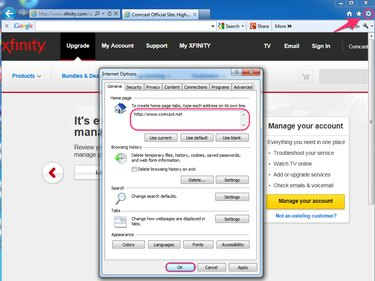
เครดิตรูปภาพ: ได้รับความอนุเคราะห์จาก Microsoft
เคล็ดลับ
หากคุณเปิดเว็บไซต์ Comcast ไว้ ให้คลิกที่ ใช้ปัจจุบัน ปุ่มใน หน้าแรก ตัวเลือกในการตั้งค่า Comcast เป็นโฮมเพจใหม่
ในซาฟารี

เครดิตรูปภาพ: ได้รับความอนุเคราะห์จาก Apple
คลิก ซาฟารี ในแถบเมนูแล้วเลือก การตั้งค่า. ภายใต้ ทั่วไป ในแถบเครื่องมือ คลิกที่ หน้าแรก ฟิลด์และป้อน "http://www.comcast.net." ปิดหน้าต่างการตั้งค่า Safari เพื่อบันทึกการเปลี่ยนแปลงและยืนยัน Comcast เป็นหน้าแรกของ Safari ใหม่
เคล็ดลับ
ในขณะที่ www.comcast.net, คลิก ตั้งเป็นหน้าปัจจุบัน ตัวเลือกในการตั้งค่า Safari กำหนด Comcast เป็นโฮมเพจใหม่
ใน Mozilla Firefox

เครดิตรูปภาพ: ได้รับความอนุเคราะห์จาก Mozilla
นำทางไปยัง "เกี่ยวกับ: การตั้งค่า" ในแถบที่อยู่ของ Firefox ใน สตาร์ทอัพ ส่วน เลือก แสดงหน้าแรกของฉัน ใน เมื่อ Firefox เริ่มทำงาน เมนูแบบเลื่อนลง เข้า "http://www.comcast.net" ใน หน้าแรก และปิดแท็บการตั้งค่า Firefox เพื่อยืนยันโฮมเพจใหม่
ใน Google Chrome
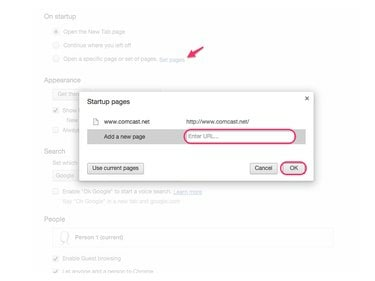
เครดิตรูปภาพ: ได้รับความอนุเคราะห์จาก Google
ไปที่ "chrome://settings" ในแถบที่อยู่ของ Chrome ภายใต้ เมื่อเริ่มต้น ส่วน ให้คลิกที่ ตั้งหน้า ลิงค์ ใน หน้าเริ่มต้น กล่องโต้ตอบ ให้ป้อน "http://www.comcast.net" ใน เพิ่มหน้าใหม่ สนาม. คลิก ตกลง เพื่อยืนยันโฮมเพจใหม่
เคล็ดลับ
คลิก ใช้หน้าปัจจุบัน เพื่อตั้งค่าแท็บที่เปิดอยู่ใน Chrome เป็นโฮมเพจ



